# ユーザーインターフェイスをナビゲートします
ノート: DDB ユーザーインターフェイスは動的であり、ユーザーエクスペリエンスを改善し、新機能を展開するにつれて頻繁に変更されます。 さらに、さまざまな環境には、異なる時間に異なる機能が回転可能になります。 したがって、このガイドは完全に最新ではないかもしれませんが、有用な出発点であるはずです。
DDB ユーザーインターフェイスは、4 つのトレイに分割されます。
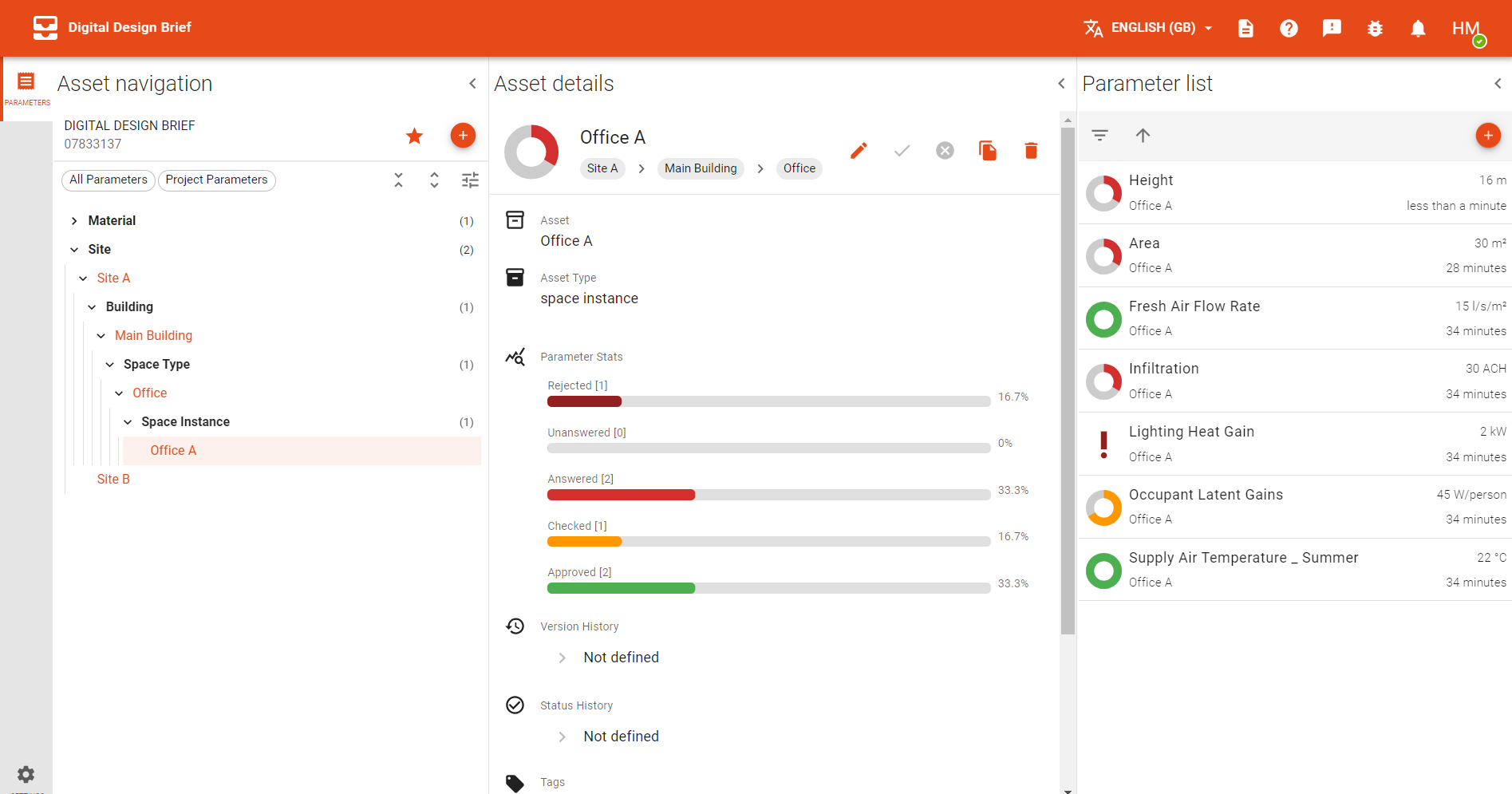
DDB ユーザーインターフェイスのほとんどのアイコンには、ホバーするときにテキストポップアップがあり、クリックするとアイコンが何をするかがわかります。
# 資産ナビゲーション
Asset Navigation Pane には、プロジェクトの資産階層が含まれています。
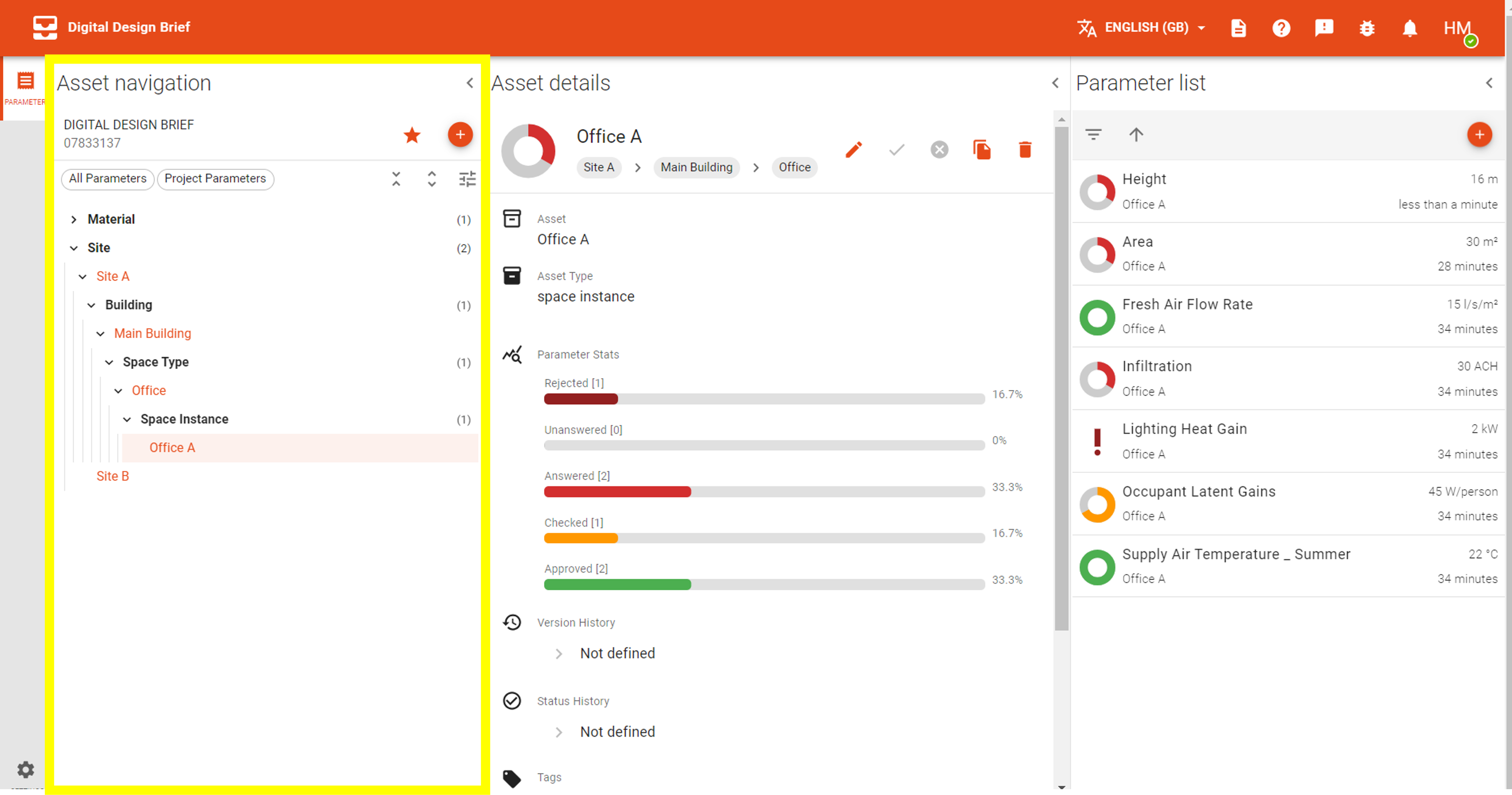 あなたはできる:
あなたはできる:
+ボタンを使用してアセットを追加します- ⭐️アイコンをクリックして、プロジェクトをお気に入りにします
- 「すべてのパラメーター」ボタンをクリックして、すべてのパラメーターを確認するためにフィルター
- 「プロジェクトパラメーター」ボタンをクリックして、プロジェクトパラメーター(資産に割り当てられていないパラメーター)のみを表示するようにフィルター
- 矢印を使用して資産階層を拡張して崩壊させます
- 資産階層に表示されるものをフィルタリングします
# 資産の詳細
アセットの詳細ペインには、選択した資産に関する詳細が含まれています。
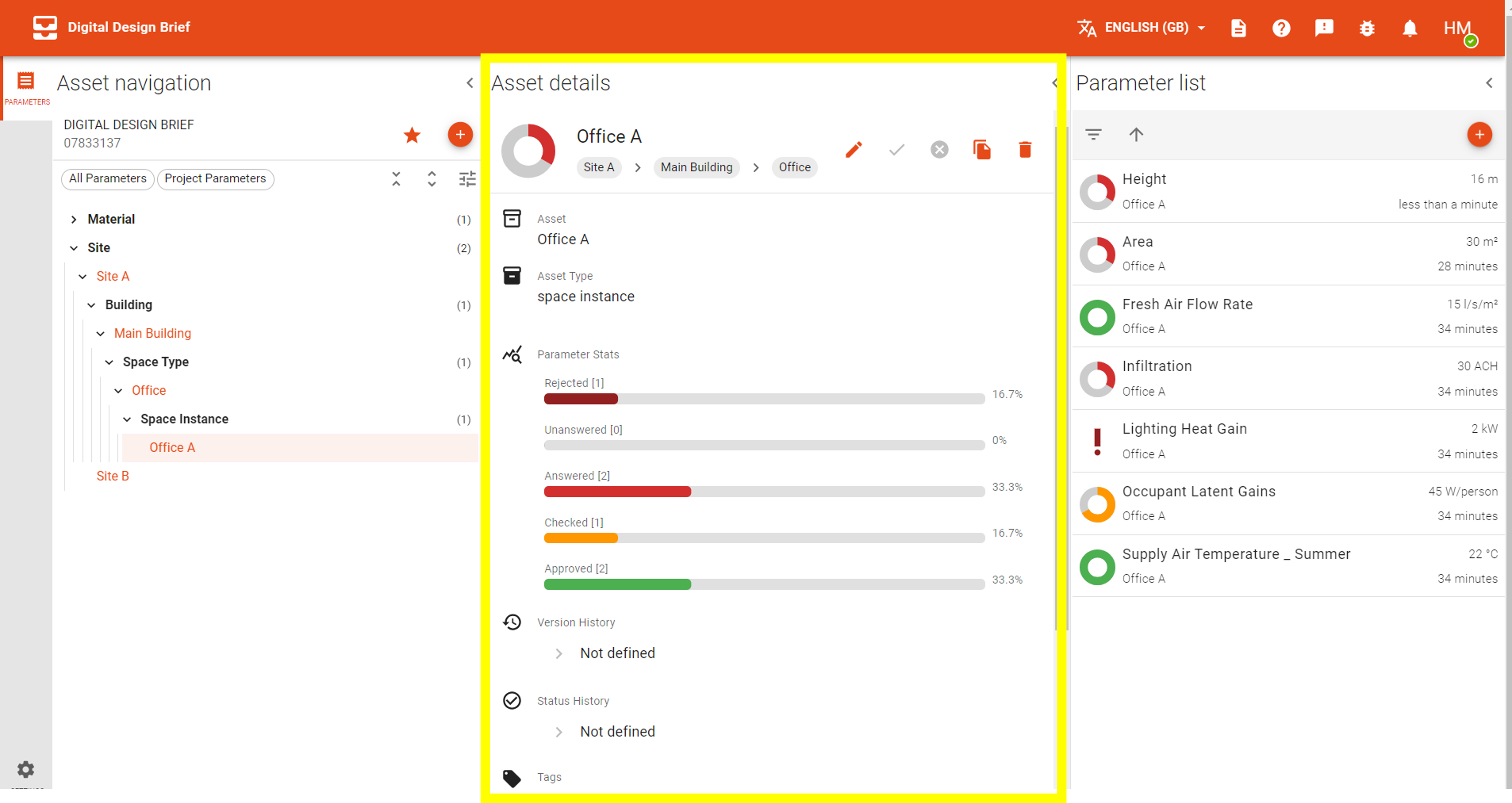
あなたはできる:
- ペンアイコンを使用してアセット名を編集します
- 資産をコピーします ガイド (Python および API での作業に役立ちます)
- 資産を削除します
- アセットに関連付けられているすべてのパラメーターの QA ステータスを要約するパラメーター統計を表示する
- 資産のバージョンの履歴とステータス履歴を見る
- 既存のタグを表示し、追加のタグを追加します
# パラメーターリスト
パラメーターリストペインには、選択した資産に関連付けられたパラメーターに関する詳細が含まれています。
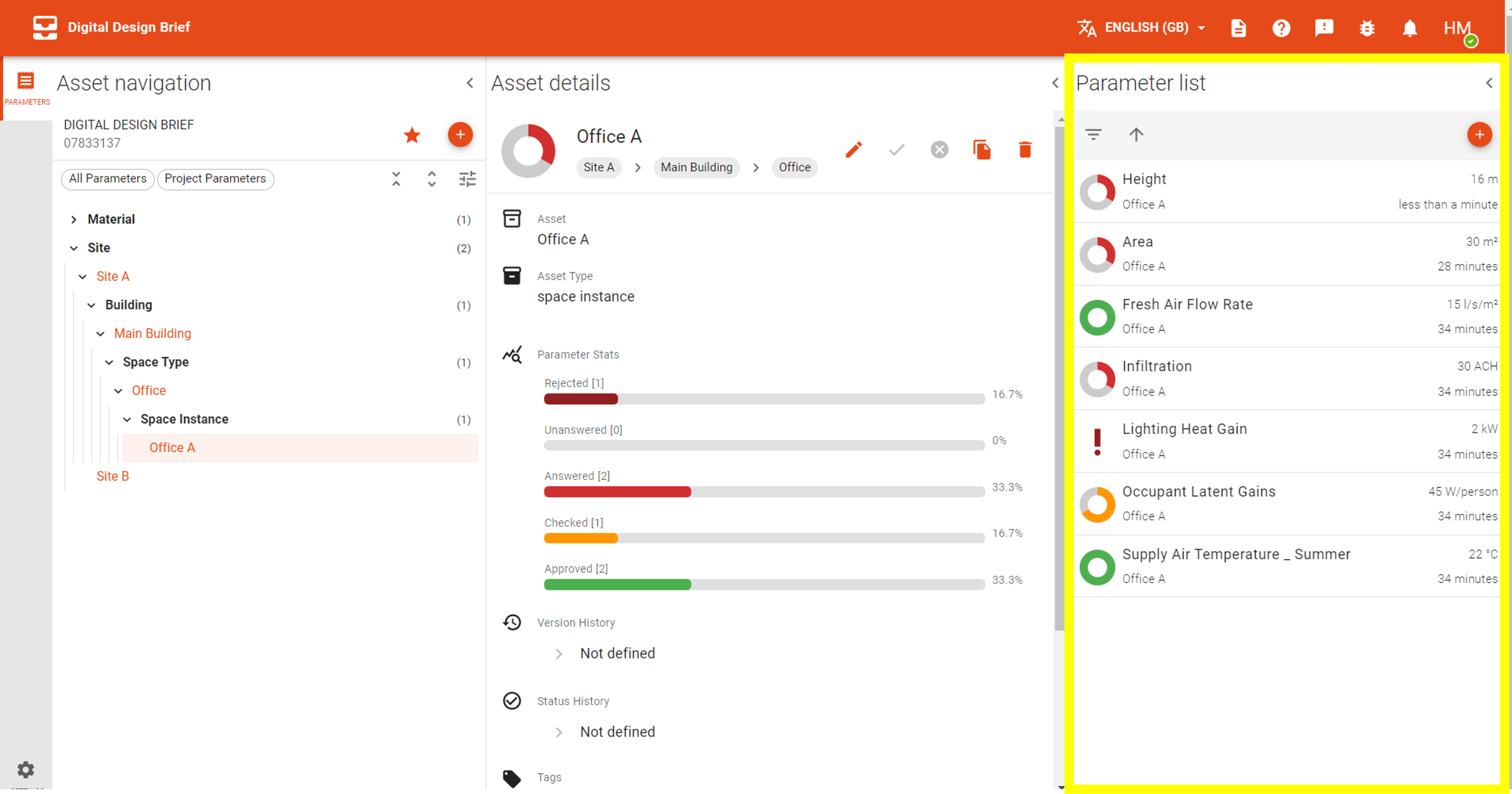
あなたはできる:
- パラメーターリストをフィルタリングします
- リストを並べ替えます
+ボタンを使用して新しいパラメーターを追加します- 個々のパラメーターをクリックして、パラメーターの詳細ペインを表示します
# パラメーターの詳細
パラメーターの詳細ペインを使用すると、選択したパラメーターを表示および編集できます。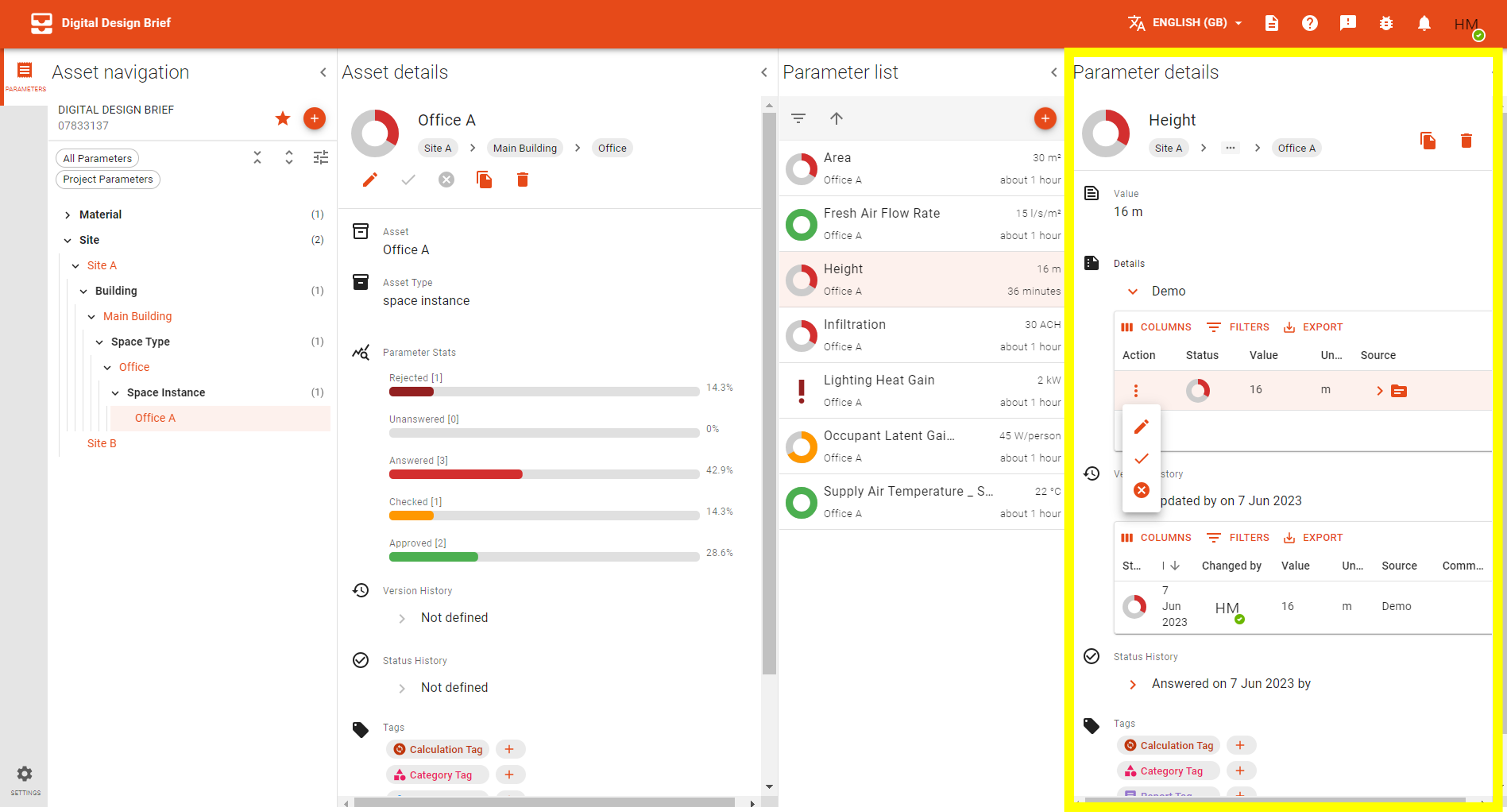
あなたはできる:
- パラメーターをコピーします ガイド (これは Python および API での作業に役立ちます)
- パラメーターを削除します
- パラメーターの値を表示します
- パラメーターの値を編集、承認、または拒否します(許可に応じて)
- パラメーターのバージョン履歴とステータス履歴を表示する
- 既存のタグを表示し、追加のタグを追加します